Apakah had masa mesyuarat untuk versi pasukan percuma?
Versi percuma Microsoft Teams mengehadkan mesyuarat hingga 60 minit. 1. Ini terpakai untuk mesyuarat dengan peserta luar atau dalam organisasi. 2. Had tidak menjejaskan mesyuarat dalaman di mana semua pengguna berada di bawah organisasi yang sama. 3. Penyelesaian termasuk mengakhiri dan memulakan semula mesyuarat, menggunakan platform alternatif seperti Zoom atau Google Meet, atau menaik taraf kepada pelan Microsoft 365 yang dibayar. 4. Alternatif seperti Zoom (had kumpulan 40 minit), Google Meet (had 60 minit untuk akaun peribadi), dan perselisihan (tiada had masa) menawarkan sekatan dan faedah yang berbeza. Menaik taraf disyorkan untuk mesyuarat lama biasa dengan peserta luar.

Versi percuma Microsoft Teams mempunyai batasan pada tempoh mesyuarat, dan ini adalah titik kekeliruan yang sama bagi banyak pengguna. Perkara utama yang perlu diketahui ialah jika anda menggunakan versi percuma pasukan Microsoft (bukan sebahagian daripada pelan Microsoft 365 yang dibayar), mesyuarat boleh bertahan maksimum 60 minit .
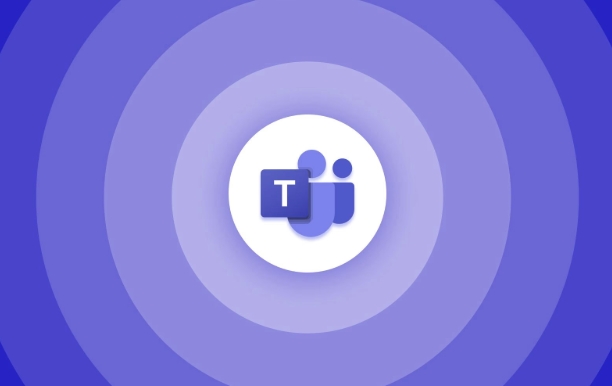
Had masa mesyuarat dalam pasukan Microsoft percuma
Sekiranya anda menganjurkan pertemuan dengan sesiapa sahaja di luar organisasi anda atau di dalamnya, versi percuma secara automatik akan menamatkan mesyuarat selepas satu jam. Ini terpakai sama ada anda berada dalam panggilan satu-satu atau mesyuarat kumpulan-sebaik sahaja 60 minit Mark hits, sistem akan mencabut semua orang.
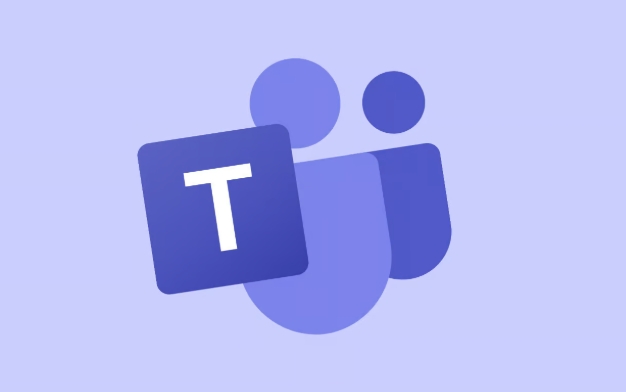
Batasan ini wujud untuk menggalakkan pengguna menaik taraf kepada pelan berbayar untuk ciri -ciri kerjasama yang lebih maju, termasuk mesyuarat yang lebih lama.
Siapa yang terjejas oleh topi masa?
Had 60 minit terutamanya memberi kesan:
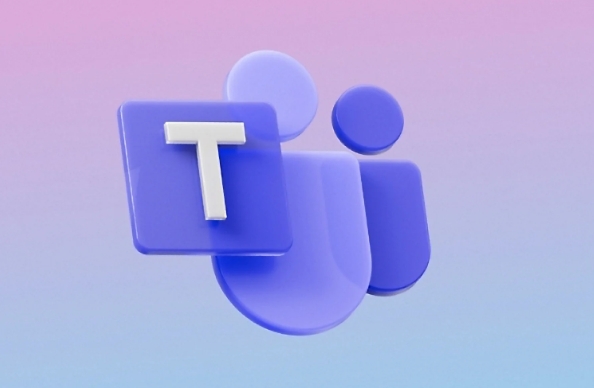
- Pengguna pada versi percuma pasukan Microsoft
- Mesyuarat yang merangkumi peserta luar , yang bermaksud orang dari luar syarikat atau domain anda
- Penganjur yang bukan sebahagian daripada rancangan perniagaan Microsoft 365
Jika semua peserta adalah dalaman - yang bermaksud mereka ditandatangani dengan akaun di bawah organisasi yang sama - maka had masa tidak terpakai. Jadi untuk pasukan atau syarikat menggunakan versi percuma secara dalaman, topi ini mungkin bukan masalah besar.
Cara Menghindari Had Masa
Jika anda terjebak dengan versi percuma tetapi perlu mengadakan mesyuarat yang lebih lama, berikut adalah beberapa penyelesaian praktikal:
- Tamatkan dan mulakan semula mesyuarat : Sebaik sahaja mesyuarat berakhir selepas satu jam, anda hanya boleh memulakan yang baru. Perlu diingat bahawa peserta perlu menyertai semula.
- Gunakan alat alternatif buat sementara waktu : Untuk sesi panjang seperti bengkel atau latihan, pertimbangkan untuk beralih ke platform lain seperti Zoom atau Google Meet (walaupun mereka juga mempunyai had masa melainkan jika anda berada dalam pelan berbayar).
- Naik taraf kepada pelan berbayar : Jika pasukan anda kerap memerlukan mesyuarat yang lebih lama, menaik taraf kepada pelan perniagaan Microsoft 365 menghilangkan sekatan ini sepenuhnya.
Tiada satu pun dari ini adalah penyelesaian yang sempurna, tetapi mereka dapat membantu anda tetap produktif tanpa memukul dinding tanpa diduga.
Bagaimana dengan pilihan persidangan video percuma yang lain?
Jika anda mempertimbangkan alternatif hanya untuk had masa, inilah perbandingan cepat:
- Zoom (percuma) : Satu-satu panggilan tidak mempunyai had masa, tetapi mesyuarat kumpulan dihadkan pada 40 minit.
- Google Meet (percuma) : Melalui akaun Gmail peribadi, mesyuarat boleh bertahan sehingga 60 minit.
- Discord : Panggilan suara/video tidak mempunyai had masa, walaupun kualiti perkongsian skrin mungkin berbeza -beza.
Jadi, sementara peraturan 60 minit pasukan bukanlah yang paling ketat, ia masih menjadi halangan jika anda berada di peringkat percuma dan memerlukan masa sesi yang dilanjutkan.
Pada asasnya, jika anda bergantung pada versi percuma pasukan Microsoft untuk pertemuan dengan orang luar, perhatikan jam - ia akan berhenti selepas satu jam. Bukan perjanjian untuk sembang kasual, tetapi pasti sesuatu untuk merancang untuk apa -apa lagi.
Atas ialah kandungan terperinci Apakah had masa mesyuarat untuk versi pasukan percuma?. Untuk maklumat lanjut, sila ikut artikel berkaitan lain di laman web China PHP!

Alat AI Hot

Undress AI Tool
Gambar buka pakaian secara percuma

Undresser.AI Undress
Apl berkuasa AI untuk mencipta foto bogel yang realistik

AI Clothes Remover
Alat AI dalam talian untuk mengeluarkan pakaian daripada foto.

Clothoff.io
Penyingkiran pakaian AI

Video Face Swap
Tukar muka dalam mana-mana video dengan mudah menggunakan alat tukar muka AI percuma kami!

Artikel Panas

Alat panas

Notepad++7.3.1
Editor kod yang mudah digunakan dan percuma

SublimeText3 versi Cina
Versi Cina, sangat mudah digunakan

Hantar Studio 13.0.1
Persekitaran pembangunan bersepadu PHP yang berkuasa

Dreamweaver CS6
Alat pembangunan web visual

SublimeText3 versi Mac
Perisian penyuntingan kod peringkat Tuhan (SublimeText3)

Topik panas
 1794
1794
 16
16
 1740
1740
 56
56
 1591
1591
 29
29
 1474
1474
 72
72
 267
267
 587
587
 Microsoft memperkenalkan penilaian dan ulasan apl untuk apl Microsoft Teams
Nov 08, 2023 pm 11:21 PM
Microsoft memperkenalkan penilaian dan ulasan apl untuk apl Microsoft Teams
Nov 08, 2023 pm 11:21 PM
Apl dalam Microsoft Teams memanjangkan fungsi Teams pada mudah alih dan desktop. Aplikasi Microsoft Teams adalah serupa dengan aplikasi SaaS berasaskan web, tidak perlu dipasang secara setempat dan hanya boleh berfungsi dalam skop yang dibenarkan. Terdapat lebih daripada 2,000 apl dalam gedung Microsoft Teams, beberapa daripadanya sangat popular. Apl kerjasama daripada Adobe, Atlassian dan Workday mempunyai lebih daripada 10,000 pengguna aktif bulanan di Teams. Semalam, Microsoft mengumumkan bahawa ia memperkenalkan penilaian dan ulasan kepada aplikasi Microsoft Teams. Ini bukan sahaja membantu pengguna memilih apl yang sesuai dengan tujuan mereka, tetapi ia juga membenarkan pembangun
 'Microsoft Teams Premium meningkatkan fungsi GPT dengan OpenAI'
Apr 22, 2023 pm 11:04 PM
'Microsoft Teams Premium meningkatkan fungsi GPT dengan OpenAI'
Apr 22, 2023 pm 11:04 PM
Jika anda belum menggunakan penulisan ChatGPT lagi, anda boleh mengalaminya tidak lama lagi melalui pemalam Microsoft Teams Premium Microsoft 365. Teams Premium kini tersedia untuk pengguna biasa. Microsoft mendedahkan bahawa ciri kecerdasan buatan baharu Teams Premium (seperti semakan pintar kandungan mesyuarat) disediakan oleh model bahasa berskala besar OpenAI GPT-3.5 ChatGPT yang popular OpenAI adalah berdasarkan model bahasa berskala besar ini. Keupayaan kecerdasan buatan Teams Premium tersedia kepada pembangun melalui API perkhidmatan Azure OpenAI Microsoft. Microsoft berkata dalam satu pengumuman bahawa "Teams Premium membawa paling banyak
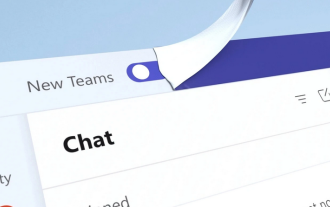 Microsoft reka bentuk semula Pasukan: kelajuan pemasangan digandakan dan penggunaan memori dikurangkan sebanyak 50%
Mar 04, 2024 pm 10:55 PM
Microsoft reka bentuk semula Pasukan: kelajuan pemasangan digandakan dan penggunaan memori dikurangkan sebanyak 50%
Mar 04, 2024 pm 10:55 PM
Dalam berita terkini hari ini, Microsoft mengumumkan bahawa ia akan melancarkan versi baharu aplikasi Microsoft Teams pada sistem Win10/Win11 dalam bentuk pratonton awam. Jeff Teper, presiden aplikasi dan platform kerjasama Microsoft, berkata dalam catatan blog bahawa reka bentuk teras versi baharu aplikasi itu adalah kelajuan dan kemudahan penggunaan. Bahagian yang diterjemahkan daripada catatan blog rasmi adalah seperti berikut: Kami sentiasa mendengar maklum balas pengguna, jadi kami membina apl Pasukan dari bawah ke atas sekitar kelajuan, prestasi, fleksibiliti dan kecerdasan. Berjalan 2x lebih pantas sambil menggunakan 50% kurang memori, jadi anda boleh menjimatkan masa dan bekerjasama dengan lebih berkesan. Kami juga telah mempermudahkan pengalaman pengguna untuk memudahkan penggunaan, jadi pengguna boleh mencari segala-galanya di satu tempat. Kami juga telah memperkenalkan beberapa penambahbaikan
 Apakah had masa mesyuarat untuk versi pasukan percuma?
Jul 04, 2025 am 01:11 AM
Apakah had masa mesyuarat untuk versi pasukan percuma?
Jul 04, 2025 am 01:11 AM
Microsoftteams'freeversionlimitsmeetingsto60minutes.1.ThisappliestomeetingsWithexternalParticipantsorwithinanorganization.2.thelimitdoesnotaffecternalmeetingswhereallusersareunderthesameorgaragan
 Bagaimana cara mengaburkan latar belakang saya dalam panggilan video pasukan?
Jul 16, 2025 am 03:47 AM
Bagaimana cara mengaburkan latar belakang saya dalam panggilan video pasukan?
Jul 16, 2025 am 03:47 AM
Kaedah mengaburkan latar belakang dalam panggilan video pasukan adalah seperti berikut: 1. Pastikan peranti menyokong fungsi latar belakang maya, anda perlu menggunakan sistem Windows 10 atau 11, versi terkini pasukan, dan kamera yang menyokong pecutan perkakasan; 2. Klik "Tiga mata" → "Gunakan kesan latar belakang" dalam mesyuarat dan pilih "Blur" untuk mengaburkan latar belakang dalam masa nyata; 3. Jika anda tidak dapat menggunakan fungsi terbina dalam, anda boleh mencuba perisian pihak ketiga, secara manual menubuhkan latar belakang fizikal, atau menggunakan kamera luaran dengan fungsi AI. Seluruh proses adalah mudah, tetapi anda perlu memberi perhatian kepada versi sistem dan masalah keserasian perkakasan.
 Bagaimana untuk menambah aplikasi ke pasukan?
Jul 11, 2025 am 02:28 AM
Bagaimana untuk menambah aplikasi ke pasukan?
Jul 11, 2025 am 02:28 AM
Terdapat tiga cara untuk menambah aplikasi dalam pasukan Microsoft: Pertama, cari dan tambahkan aplikasi yang biasa digunakan dari tab "Aplikasi", masukkan "lebih banyak aplikasi" melalui menu di sebelah kiri, klik butang "Tambah" untuk memasang, dan kemudian masukkan kandungan aplikasi dalam sembang atau saluran; Kedua, tambah komponen aplikasi yang dipasang di saluran atau sembang, klik tanda "" untuk memilih aplikasi yang sepadan dan memulakan tetapan, dan merealisasikan fungsi seperti berkongsi senarai tugasan; Ketiga, pentadbir menggunakan aplikasi dalam kelompok, memuat naik atau membolehkan pakej aplikasi melalui Pusat Pengurusan Pasukan, dan mengkonfigurasi kebenaran penggunaan, yang sesuai untuk alat penyesuaian perusahaan. Pilih kaedah yang betul mengikut identiti dan adegan anda dan anda boleh menambahnya dengan cepat.
 Bagaimana untuk mengemukakan mesej sembang dalam pasukan?
Jul 08, 2025 am 12:58 AM
Bagaimana untuk mengemukakan mesej sembang dalam pasukan?
Jul 08, 2025 am 12:58 AM
Cara untuk mengemukakan mesej dalam pasukan Microsoft adalah menggunakan menu "...". Langkah -langkah khusus adalah seperti berikut: 1. Buka perbualan sembang, cari mesej yang anda mahu maju dan hover (atau klik) untuk memaparkan tiga titik; 2. Klik "Forward", dan kemudian pilih Hubungi atau Kumpulan Hantar. Kaedah ini sesuai untuk perbualan satu-ke-satu dan kumpulan, tetapi hanya diterima oleh ahli dalam organisasi. Harus diingat bahawa penghantaran hanya mengandungi satu mesej dan tidak datang dengan konteks perbualan yang lengkap. Adalah disyorkan untuk menambah arahan supaya penerima dapat memahami kandungannya. Di samping itu, jika mesej mengandungi fail atau pautan, ia akan dilampirkan apabila dihantar, tetapi penerima perlu mempunyai kebenaran yang sama untuk mengakses kandungan yang disimpan secara luaran (seperti OneDrive atau SharePoint).
 Bolehkah anda menggunakan beberapa akaun pasukan pada masa yang sama?
Jul 06, 2025 am 01:24 AM
Bolehkah anda menggunakan beberapa akaun pasukan pada masa yang sama?
Jul 06, 2025 am 01:24 AM
Ya, yoUcanusemultiplemicrosoftteamsaccountssimulleouslythroughworkarounds.1.useseParateAppinstanScessuchasthedesktopporoneaccountandthewebversionininininkognitoorinprivatewindoworother.2.atilizeteamsforporpersonalealeArpersonalforporpersonalforporpersonalforporpersonalforporpersonal





